 Problème commun
Problème commun
 Solution à l'invite d'écran bleu indiquant que l'environnement de récupération est introuvable lors du démarrage du système Win11
Solution à l'invite d'écran bleu indiquant que l'environnement de récupération est introuvable lors du démarrage du système Win11
Solution à l'invite d'écran bleu indiquant que l'environnement de récupération est introuvable lors du démarrage du système Win11
Récemment, certains utilisateurs utilisaient le système Win11. En raison d'une erreur de réinitialisation du système Win11, l'ordinateur a démarré avec un écran bleu et le système a indiqué que l'environnement de récupération était introuvable. Jetons un coup d'œil au fonctionnement de l'éditeur. J'espère que les didacticiels suivants vous seront utiles.
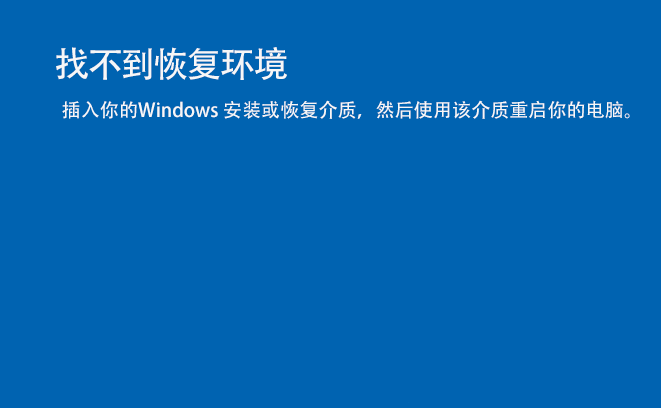
Essayez de réinstaller. Après le redémarrage, le message « Windows ne peut pas terminer l'installation » avec le code d'erreur 0x80070002-0x2009. Même la récupération en un clic fournie avec le système ne peut pas être utilisée. Que se passe-t-il? Comment réinstaller ? Le fichier ne peut-il pas être conservé ? »
Si vous essayez de démarrer votre ordinateur en mode de récupération, vous constaterez qu'il n'y a aucune option parmi laquelle choisir dans l'utilitaire de résolution des problèmes. Dans des circonstances normales, de nombreuses fonctions de réparation sont disponibles sous « Options avancées » dans « Dépannage ». Pour le moment, vous ne pouvez pas utiliser ces fonctions de réparation sans connecter le support d'installation ou de récupération de Windows. En règle générale, la principale raison de l'impossibilité de récupérer l'environnement est la désactivation ou la suppression accidentelle de l'environnement de récupération Windows.
Raisons possibles de l'invite "Environnement de récupération introuvable"
De manière générale, la raison principale est que l'environnement de récupération Windows est désactivé ou supprimé accidentellement. Bien sûr, il existe également d'autres raisons
.1. Le fichier Winre.wim est endommagé ou manquant
2. Il n'y a pas de mode de récupération dans BCD
3. Il y a une erreur dans le fichier de configuration de Windows RE ReAgent.xml
4. Il y a un problème ou un dommage dans le registre Windows
Solution
Méthode 1 : Activer l'environnement de récupération Windows
Dans la fenêtre d'invite de commande, entrez et appuyez sur Entrée pour exécuter la commande reagentc /info Si l'invite est désactivée, entrez et appuyez sur Entrée pour exécuter la commande reagentc /enable. Vous pouvez la réactiver
.Remarque : Si l'état de l'environnement de récupération est activé, mais qu'il indique toujours que l'environnement de récupération est introuvable, vous devez vérifier si le fichier Winre.wim est endommagé ou manquant
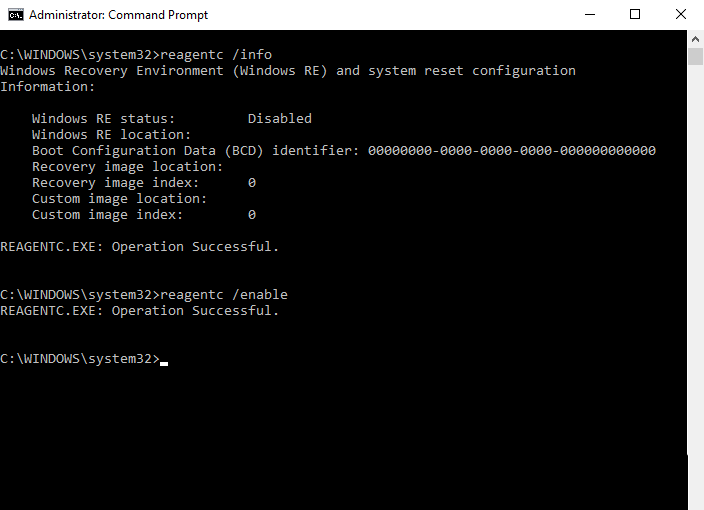
Méthode 2 : Réparer le fichier Winre.wim endommagé ou manquant
1. Entrez dans l'invite de commande et appuyez sur Entrée pour exécuter la commande dir /a /s c:winre.wim
Attention : Dans certaines circonstances, le fichier Winre.wim peut être stocké dans un emplacement autre que le lecteur C. Vous devez remplacer c: dans cette commande par la lettre de lecteur correspondante
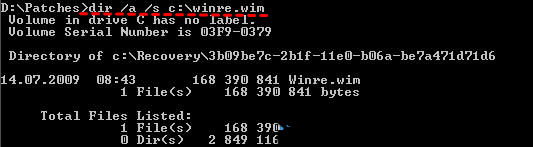
2. Après avoir trouvé le fichier Winre.wim, entrez la commande suivante dans l'invite de commande pour copier le fichier à l'emplacement par défaut
attrib -h -s c:Recovery3b09be7c-2b1f-11e0-b06a-be7a471d71d6winre.wim xcopy /h c:Recovery3b09be7c-2b1f-11e0-b06a-be7a471d71d6winre.wim c:WindowsSystem32Recovery# 🎜🎜#
3. Remplacez le chemin du fichier Winre.wim par le chemin configuré par défaut. Veuillez saisir la commande suivante :reagentc /setreimage /path C:windowssystem32recovery
4. Activez l'environnement de récupération et vérifiez son état. Veuillez saisir la commande suivante :
réactifc /activer réactifc /info
Si le fichier Winre.wim est endommagé, vous pouvez extraire le fichier Winre.wim d'un autre ordinateur, puis le copier au bon emplacement sur votre ordinateur. Ou si vous avez le fichier Install.esd sur votre ordinateur, vous pouvez décompresser le fichier, puis placer le fichier Winre.wim au bon emplacement. Utilisez ensuite la commande reagentc /setreimage /path C:RecoveryWindowsRE pour configurer WinRE.wim comme image de démarrage de l'environnement de récupération par défaut du système.
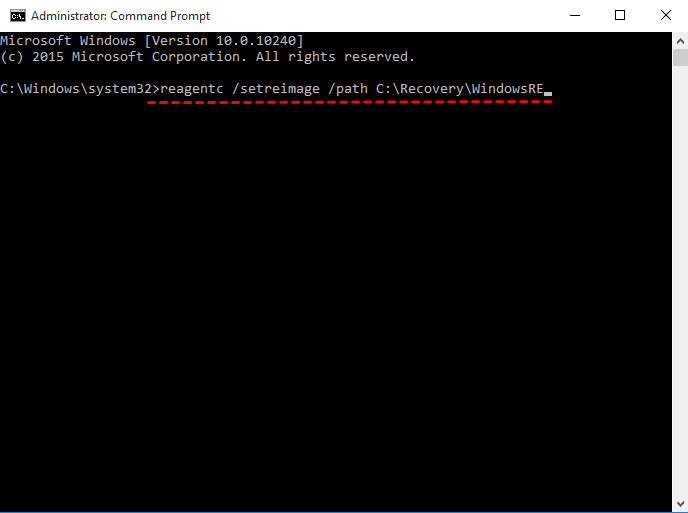
Si vous effectuez des opérations inappropriées lors de la réinitialisation de votre ordinateur, cela peut également empêcher l'ordinateur de trouver l'environnement de récupération. Alors, que devez-vous faire si vous ne trouvez pas l'environnement de récupération lors de la restauration de l'ordinateur aux paramètres d'usine. paramètres? Si vous disposez d'un disque d'installation ou d'un support de récupération Windows 10/11, vous pouvez l'utiliser pour réinitialiser ou restaurer Windows 10/11 sans corriger cette erreur.
Créez un CD d'installation sur un ordinateur Windows 10/11 pouvant exécuter la même version de Windows.
Connectez le CD à l'ordinateur présentant le problème et définissez-le comme élément de démarrage prioritaire.
Sélectionnez "Suivant" dans la fenêtre pop-up.
Cliquez sur "Réparer votre ordinateur" puis sélectionnez "Dépanner".
Cliquez sur "Options avancées", puis sélectionnez l'outil de récupération pour résoudre le problème "Environnement de récupération introuvable".
Au final, si le problème ne peut pas être résolu, alors vous ne pouvez que réinstaller le système !
Ce qui précède est le contenu détaillé de. pour plus d'informations, suivez d'autres articles connexes sur le site Web de PHP en chinois!

Outils d'IA chauds

Undresser.AI Undress
Application basée sur l'IA pour créer des photos de nu réalistes

AI Clothes Remover
Outil d'IA en ligne pour supprimer les vêtements des photos.

Undress AI Tool
Images de déshabillage gratuites

Clothoff.io
Dissolvant de vêtements AI

AI Hentai Generator
Générez AI Hentai gratuitement.

Article chaud

Outils chauds

Bloc-notes++7.3.1
Éditeur de code facile à utiliser et gratuit

SublimeText3 version chinoise
Version chinoise, très simple à utiliser

Envoyer Studio 13.0.1
Puissant environnement de développement intégré PHP

Dreamweaver CS6
Outils de développement Web visuel

SublimeText3 version Mac
Logiciel d'édition de code au niveau de Dieu (SublimeText3)
 Quelle est la raison pour laquelle PS continue de montrer le chargement?
Apr 06, 2025 pm 06:39 PM
Quelle est la raison pour laquelle PS continue de montrer le chargement?
Apr 06, 2025 pm 06:39 PM
Les problèmes de «chargement» PS sont causés par des problèmes d'accès aux ressources ou de traitement: la vitesse de lecture du disque dur est lente ou mauvaise: utilisez Crystaldiskinfo pour vérifier la santé du disque dur et remplacer le disque dur problématique. Mémoire insuffisante: améliorez la mémoire pour répondre aux besoins de PS pour les images à haute résolution et le traitement complexe de couche. Les pilotes de la carte graphique sont obsolètes ou corrompues: mettez à jour les pilotes pour optimiser la communication entre le PS et la carte graphique. Les chemins de fichier sont trop longs ou les noms de fichiers ont des caractères spéciaux: utilisez des chemins courts et évitez les caractères spéciaux. Problème du PS: réinstaller ou réparer le programme d'installation PS.
 Pourquoi les marges négatives ne prennent-elles pas effet dans certains cas? Comment résoudre ce problème?
Apr 05, 2025 pm 10:18 PM
Pourquoi les marges négatives ne prennent-elles pas effet dans certains cas? Comment résoudre ce problème?
Apr 05, 2025 pm 10:18 PM
Pourquoi les marges négatives ne prennent-elles pas effet dans certains cas? Pendant la programmation, les marges négatives dans CSS (négatif ...
 Comment sélectionner un élément enfant avec l'élément de nom de première classe via CSS?
Apr 05, 2025 pm 11:24 PM
Comment sélectionner un élément enfant avec l'élément de nom de première classe via CSS?
Apr 05, 2025 pm 11:24 PM
Lorsque le nombre d'éléments n'est pas fixé, comment sélectionner le premier élément enfant du nom de classe spécifié via CSS. Lors du traitement de la structure HTML, vous rencontrez souvent différents éléments ...
 Comment résoudre le problème du chargement lorsque PS est démarré?
Apr 06, 2025 pm 06:36 PM
Comment résoudre le problème du chargement lorsque PS est démarré?
Apr 06, 2025 pm 06:36 PM
Un PS est coincé sur le "chargement" lors du démarrage peut être causé par diverses raisons: désactiver les plugins corrompus ou conflictuels. Supprimer ou renommer un fichier de configuration corrompu. Fermez des programmes inutiles ou améliorez la mémoire pour éviter une mémoire insuffisante. Passez à un entraînement à semi-conducteurs pour accélérer la lecture du disque dur. Réinstaller PS pour réparer les fichiers système corrompus ou les problèmes de package d'installation. Afficher les informations d'erreur pendant le processus de démarrage de l'analyse du journal d'erreur.
 Comment utiliser des fichiers de police installés localement sur les pages Web?
Apr 05, 2025 pm 10:57 PM
Comment utiliser des fichiers de police installés localement sur les pages Web?
Apr 05, 2025 pm 10:57 PM
Comment utiliser des fichiers de police installés localement sur les pages Web avez-vous rencontré cette situation dans le développement de pages Web: vous avez installé une police sur votre ordinateur ...
 Quelles sont les questions courantes sur l'exportation du PDF sur PS
Apr 06, 2025 pm 04:51 PM
Quelles sont les questions courantes sur l'exportation du PDF sur PS
Apr 06, 2025 pm 04:51 PM
Questions et solutions fréquemment posées lors de l'exportation de PS en PDF: Problèmes d'intégration de la police: vérifiez l'option "Font", sélectionnez "intégrer" ou convertissez la police en courbe (chemin). Problème de déviation de couleur: convertir le fichier en mode CMYK et ajuster la couleur; L'exporter directement avec RVB nécessite une préparation psychologique pour l'aperçu et l'écart des couleurs. Problèmes de résolution et de taille des fichiers: choisissez la résolution en fonction des conditions réelles ou utilisez l'option de compression pour optimiser la taille du fichier. Problème d'effets spéciaux: fusionnez (aplatir) les couches avant de l'exportation, ou pesez les avantages et les inconvénients.
 Comment supprimer le style par défaut dans la liste Bootstrap?
Apr 07, 2025 am 10:18 AM
Comment supprimer le style par défaut dans la liste Bootstrap?
Apr 07, 2025 am 10:18 AM
Le style par défaut de la liste bootstrap peut être supprimé avec CSS Override. Utilisez des règles et sélecteurs CSS plus spécifiques, suivez le «principe de proximité» et le «principe de poids», en remplacement du style par défaut de bootstrap. Pour éviter les conflits de style, des sélecteurs plus ciblés peuvent être utilisés. Si le remplacement est infructueux, ajustez le poids du CSS personnalisé. Dans le même temps, faites attention à l'optimisation des performances, évitez la surutilisation de! Importante et écrivez le code CSS concis et efficace.
 Comment démarrer la production de pages H5
Apr 06, 2025 am 07:12 AM
Comment démarrer la production de pages H5
Apr 06, 2025 am 07:12 AM
Pour faire des pages H5, vous devez maîtriser HTML (structure de construction), CSS (embellir l'apparence) et JavaScript (Ajouter une interaction), qui sont comme construire un cadre de maison, une décoration et des appareils électroménagers. Grâce à CSS, vous pouvez modifier la couleur du texte, la taille de la police et la disposition; JavaScript est responsable de la réponse aux événements et aux effets d'animation. Les techniques avancées incluent l'utilisation du cadre, la conception réactive, la normalisation du code et les techniques de débogage. Les erreurs courantes incluent les problèmes de chemin, la compatibilité du navigateur et l'optimisation des performances, et doivent être résolus avec soin.




